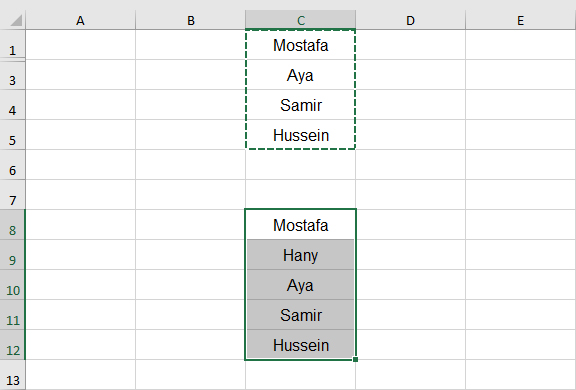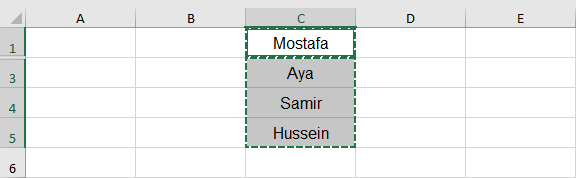اذا قمت بنسخ Copy أو قص Cut لنطاق يحتوي على خلايا مخفية , ثم قمت بعمل لصق Paste لهذه الخلايا , ستلاحظ أن برنامج Excel سيقوم بلصق كل الخلايا في النطاق حتى الخلايا المخفية , لكن يوجد حل اذا كنت تريد عمل نسخ أو قص للخلايا الظاهرة فقط .
نسخ ولصق الخلايا الظاهرة والمخفية
اذا كان لدينا خمسة أسماء في النطاق C1:C5
ثم قمنا بإخفاء الصف رقم 2 عن طريق الضغط على رقم الصف والنقر بزر الماوس الأيمن واختيار Hide من القائمة المختصرة .
سيتم اخفاء الصف رقم 2
الأن قم بنسخ النطاق C1:C5 عن طريق تحديده بالماوس والضغط على الاختصار Ctrl + C من لوحة المفاتيح .
الأن قم بعمل لصق في أي مكان وليكن مثلا الخلية C8 عن طريق الضغط على الاختصار Ctrl + V من لوحة المفاتيح , ستلاحظ أن برنامج Excel قام بنسخ ولصق كل الخلايا الموجودة في النطاق C1:C5 بما فيها الخلية C2 المخفية .
نسخ ولصق الخلايا الظاهرة فقط
قم بتحديد النطاق C1:C5
اذهب إلى التبويب Home ثم اضغط على Find & Select ثم اضغط على Go To Special
سيظهر مربع حوار Go To Special قم بتحديد الاختيار Visible cells only ثم اضغط على زر OK
الأن قم بنسخ النطاق C1:C5 عن طريق الضغط على الاختصار Ctrl + C من لوحة المفاتيح .
الأن قم بعمل لصق في أي مكان وليكن مثلا الخلية C8 عن طريق الضغط على الاختصار Ctrl + V من لوحة المفاتيح , ستلاحظ أن برنامج Excel قام بنسخ ولصق كل الخلايا الظاهرة فقط الموجودة في النطاق C1:C5 حيث قام بتجاهل الخلية C2 المخفية .